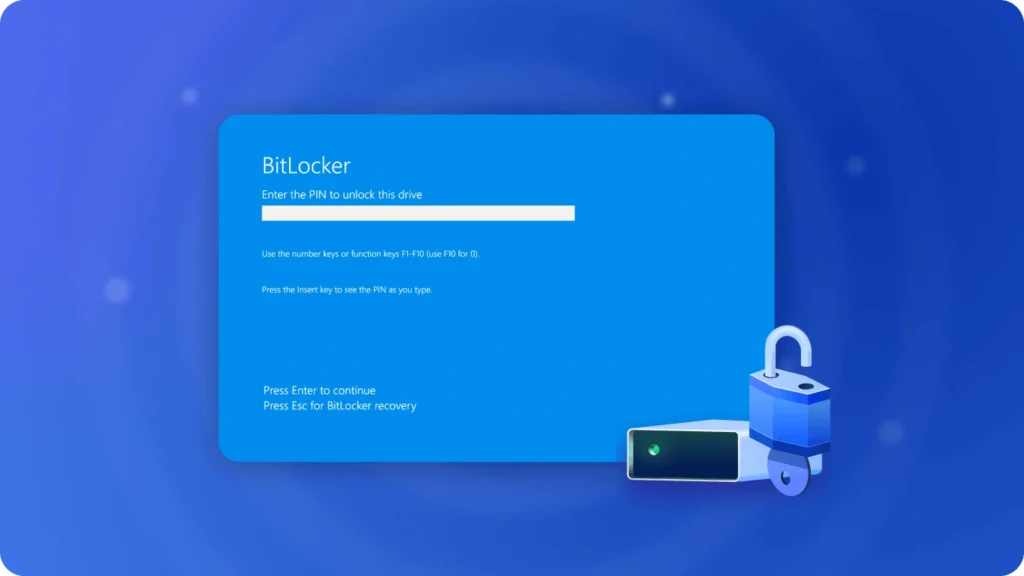BitLocker はデータを保護するために Windows に組み込まれた強力な暗号化ツールですが、特にパスワードを忘れたり、回復キーを紛失したり、システムエラーが発生したりすると、時にはフラストレーションの原因になることがあります。暗号化されたドライブからロックアウトされた場合、BitLockerを安全かつ効果的に強制解除する方法を知っておくことは非常に重要です。この記事では、暗号化されたドライブへのアクセスを取り戻すための信頼できる7つの方法をご紹介します。 1. コマンドプロンプトによるBitLocker強制解除 コマンドプロンプトを使用してBitLocker解除する手順 1. コマンドプロンプトを管理者として開く。スタートメニューで 「cmd 」を検索して右クリックし、管理者として実行を選択することで実行できます。 2. 以下のコマンドを入力し、暗号化されたドライブの BitLocker を無効にします: manage-bde-offC: (別のドライブのロックを解除する場合は、「C:」を適切なドライブ文字に置き換えてください。) 3. Enterキーを押し、処理が完了するまで待ちます。所要時間はドライブのサイズとシステムのパフォーマンスによって異なります。 注意 この方法を不適切に使用すると、データが失われたり、システムが不安定になったりすることがあります。作業を進める前に必ずデータをバックアップしてください。 2. PowerShellを使ったBitLocker強制解除 適用バージョン この方法は、Windows 10/11 ProおよびEnterpriseエディションで動作します。 PowerShellを使用してBitLocker解除する手順 1. PowerShellを管理者権限で開きます。スタートメニューで「PowerShell」を検索し、右クリックして「管理者として実行」を選択します。 2. 指定したドライブで BitLocker を無効にするには、以下のコマンドを入力します: Disable-BitLocker -MountPoint “C:” (別のドライブのロックを解除する場合は、「C:」を正しいドライブ文字に置き換えてください。) 3. システムが BitLocker を無効にするまで数分待ちます。ロック解除操作を中断しないように、このプロセス中は PowerShell を閉じないでください。 […]
Bitlocker リカバリー
Magic Recovery KeyはBitLockerのリカバリキーを正確に見つけることができます。このキーがあれば、BitLockerで暗号化されたドライブのロックを簡単に解除し、重要なファイルを素早く取り出すことができます。